LastPass: En feil oppstod under tilkobling til serveren

Hvis LastPass ikke klarer å koble til serverne, tøm den lokale bufferen, oppdater passordbehandleren og deaktiver nettleserutvidelsene dine.
Summingen om Samsung Galaxy S10 er rundt stedet! Men en ting som gjør denne siste smarttelefonen mye populær, er dens eksepsjonelle lydkamerakvalitet. Galaxy S10 har et avansert pro-grade kamera som inkluderer tre intelligente trippellinser som er i stand til å ta super stødige bilder i høy oppløsning. Og den utrolig vakre AMOLED-skjermen på enheten gjør bildene og videoene dine så fantastiske som mulig.

Bildekilde: digitalcameraworld.com
Så hvis du er en av dem som kjøper en smarttelefon bare for å bli forelsket i kameraet, så vil Samsung Galaxy S10 forbløffe deg på uendelig mange måter. Ettersom å klikke på bilder er alt vi ønsker å gjøre, er det en stor mulighet for at lagringsplassen på enheten din vil bli tilstoppet ganske snart. Ikke sant?
Takket være Samsung Galaxy S10s HEIF-funksjon som lar deg lagre bildene og videoene dine på mindre lagringsplass. Ja, det er riktig! Du kan nå klikke på ubegrensede selfies, ta opp de vakre minnene dine uten å bekymre deg for lagringsplass. Men før vi lærer om dette lille trikset for hvordan du aktiverer HEIF på Galaxy S10, la oss først få en grundig forståelse av HEIF.
Hva er HEIF?
Når det kommer til bildeformater, er JPEG det vanligste begrepet som de fleste av oss har hørt, ikke sant? Vel, du vil være glad for å vite at HEIF (High-Efficiency Image Format) er mye bedre enn JPEG og lar deg lagre bildene og videoene dine i omtrent halvparten av den opprinnelige størrelsen, uten at det går på bekostning av kvaliteten.
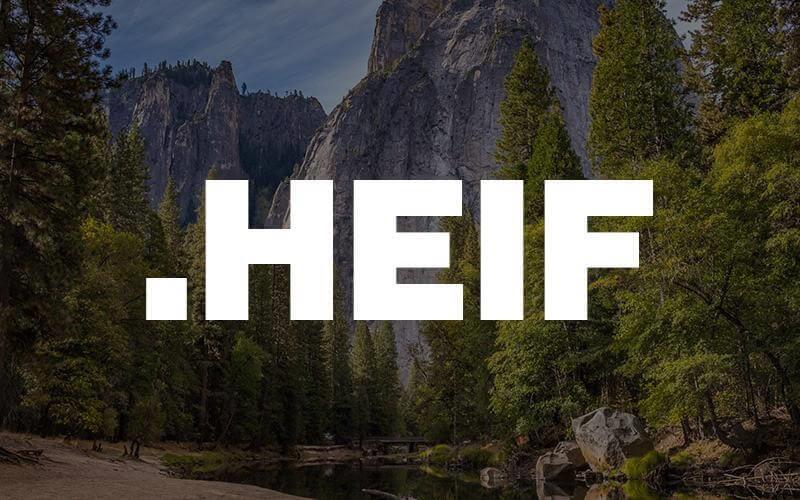
Bildekilde: squarespace.com
Er ikke det kjempebra? Dette betyr ganske enkelt at du nesten kan frigjøre 50 % lagringsplass og skape vakrere minner med dine kjære.
HEIF ble opprinnelig brukt av Apple, og nå støtter Samsung Galaxy S10 også dette høyeffektive bildeformatet som alt i alt er en stor nyhet. Sammen med Apple , Samsung rullet ut støtte for HEIF fjor med Galaxy S9 enheter. Så hvis du har en Samsung Galaxy S10-smarttelefon i år, la oss lære hvordan du lagrer bilder og videoer på mindre plass.
Les også:-
Samsung Galaxy S10: Noen få justeringer å få... Samsung Galaxy S10 – susen om denne siste smarttelefonen er over alt. Så hvis du allerede har forhåndsbestilt denne siste...
Hvordan lagre bilder i HEIF på Galaxy S10?
Ikke alle OS er i stand til å støtte HEIF, så du er ganske heldig hvis du eier en Samsung Galaxy S10. Ved å følge disse raske trinnene vil du kunne lagre bilder og videoer på mindre plass og høyeffektivt bildeformat.
Start Kamera-appen på Galaxy S10-enheten (S10, S10e eller S10+).
Bildekilde: Samsung
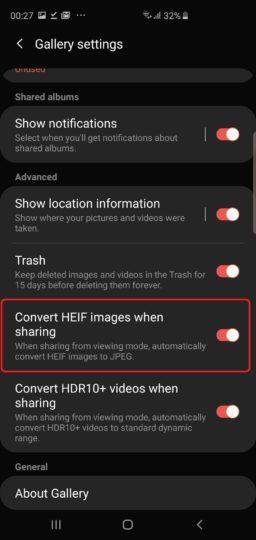
Bildekilde: sammobile.com
Les også:-
OnePlus 7 VS Samsung Galaxy S10: What's Your... Samsung har endelig avduket Galaxy S10s design og OnePlus 7 forventes å rulle ut snart i sommer. Så, er...
Hvordan lagre videoer i HEIF på Galaxy S10?
Sammen med bilder, hvis du vil at videoene dine skal lagres i høyeffektivt bildeformat, er dette hva du trenger å gjøre.

Bildekilde: sammobile.com
Ikke glem å…
Mens du deler disse bildene på andre enheter, kan du konvertere disse bildene til JPEG-format hvis du vil. For å gjøre det, her er hva du må gjøre.
Her var en rask guide til hvordan du lagrer bilder og videoer på mindre plass på Galaxy S10-smarttelefonen. Dette lille trikset vil hjelpe deg med å hente mye lagringsplass på enheten din, og du vil kunne ta vare på vakre minner uten problemer.
Hvis LastPass ikke klarer å koble til serverne, tøm den lokale bufferen, oppdater passordbehandleren og deaktiver nettleserutvidelsene dine.
Finn her detaljerte instruksjoner om hvordan du endrer brukeragentstrengen i Apple Safari-nettleseren for MacOS.
Lurer du på hvordan du integrerer ChatGPT i Microsoft Word? Denne guiden viser deg nøyaktig hvordan du gjør det med ChatGPT for Word-tillegget i 3 enkle trinn.
Microsoft Teams støtter for tiden ikke direkte casting av møter og samtaler til TV-en din. Men du kan bruke en skjermspeilingsapp.
Har du noen RAR-filer som du vil konvertere til ZIP-filer? Lær hvordan du konverterer RAR-filer til ZIP-format.
For mange brukere bryter 24H2-oppdateringen auto HDR. Denne guiden forklarer hvordan du kan fikse dette problemet.
Ønsker du å deaktivere Apple Software Update-skjermen og hindre den fra å vises på Windows 11-PC-en eller Mac-en din? Prøv disse metodene nå!
Lær hvordan du løser et vanlig problem der skjermen blinker i Google Chrome-nettleseren.
Hold hurtigminnet i Google Chrome-nettleseren ren med disse trinnene.
Spotify kan bli irriterende hvis det åpner seg automatisk hver gang du starter datamaskinen. Deaktiver automatisk oppstart ved å følge disse trinnene.








